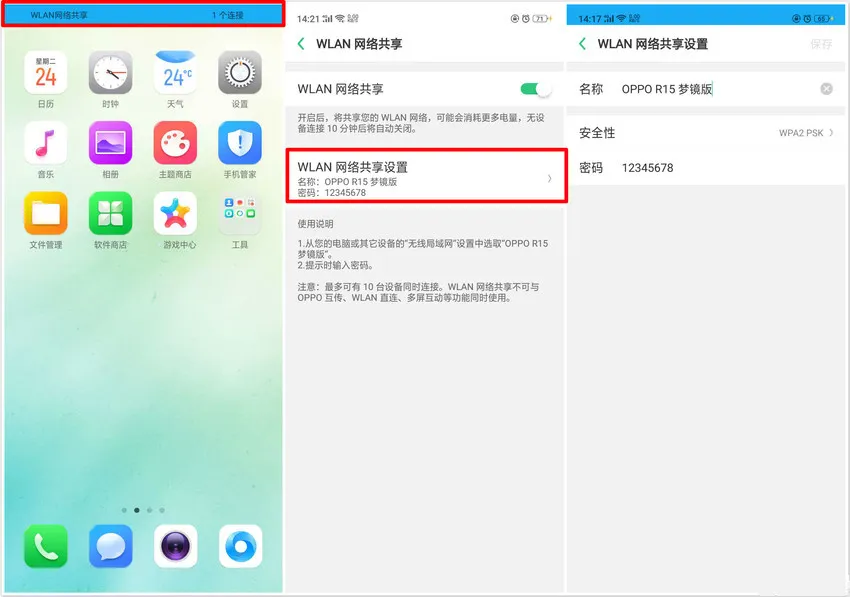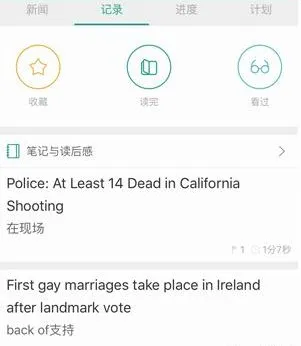1.WPS自动生成目录,页码数怎么改变
1、首先,我们在计算机上用Wps打开要编辑的文档,然后将光标放在第一页的顶部。
2、接下来,单击打开的WPS中菜单栏中的“插入”菜单项。
3、然后在文档前面自动插入空白页,您可以输入“目录”文档,然后单击上面的“参考”菜单项。
4、接着在打开的引用工具栏上点击“目录”按钮。
5、在 "打开目录" 下拉菜单中, 我们点击为我们找到合适的目录样式。
6、找到合适的目录样式后, 点击预览目录的背面, 可以在当前页中插入自动生成的目录。
2.wps中有目录但是页码从正文开始怎样设置
WPS中有目录,需要设置页码从正问开始,可通过在正文插入分节符,使正文和目录/封面为不同节,然后再从正文位置开始插入页码即可。
具体操作步骤如下:
1、打开需要设置的WPS文档,点击正文首位置,让光标停在正文前面,然后在页面布局工具栏中找到并点击“分隔符”,点击分节符下面的“下一页”,为正文插入分节符。
2、点击插入标签栏中的“页码”,并选择一个喜欢的页码样式。
3、在正文首页的页码处,点击页眉和页脚设计工具下面的“链接到前一条页眉”,取消其选中状态,并删除正文前面其他页面的页码。
4、返回WPS主文档,可以发现已成功从正文开始设置页码。
3.修改WORD文档后,目录页码如何修改
1、首先,在电脑桌面上打开修改后的Word文档,把鼠标光标定位在目录的位置处。
2、然后,在定位的目录的空白处双击鼠标左键,并点击左上角出现的更新目录。
3、或者,在双击定位的目录的空白处后,再右键单击定位的目录的空白处,在弹出的菜单列表中点击编辑域。
4、最后,在弹出的更新目录的小窗口中点选只更新页码或者更新整个目录的选项,再点击确定按钮即可。
4.wps怎么设置目录自动生成页码
1、显示大纲工具栏
打开“视图”——“工具栏”——“大纲”,这时在工具栏最下面中就会多出一行,注意,生成目录的所有按钮都在这里面!另外,在工具栏的空白区域单击右键,找到“大纲”打开也可以实现。
2、为各个章节设置目录级别
例如,设置“第一章 电子元器件及其选用”的级别为“1级”:将鼠标停留在第一章所在行,单击大纲工具栏中的“正文文本”,可以看到有1级至9级,选择为“1级”。接下来,按照同样的操作步骤设置各个章节的目录级别。
3、生成目录
将光标移动到想要放置目录的位置,例如全书第一页首字符处,依次打开主菜单上的“插入”——“引用”——“目录”,在弹出的“目录”子菜单中单击“确定”